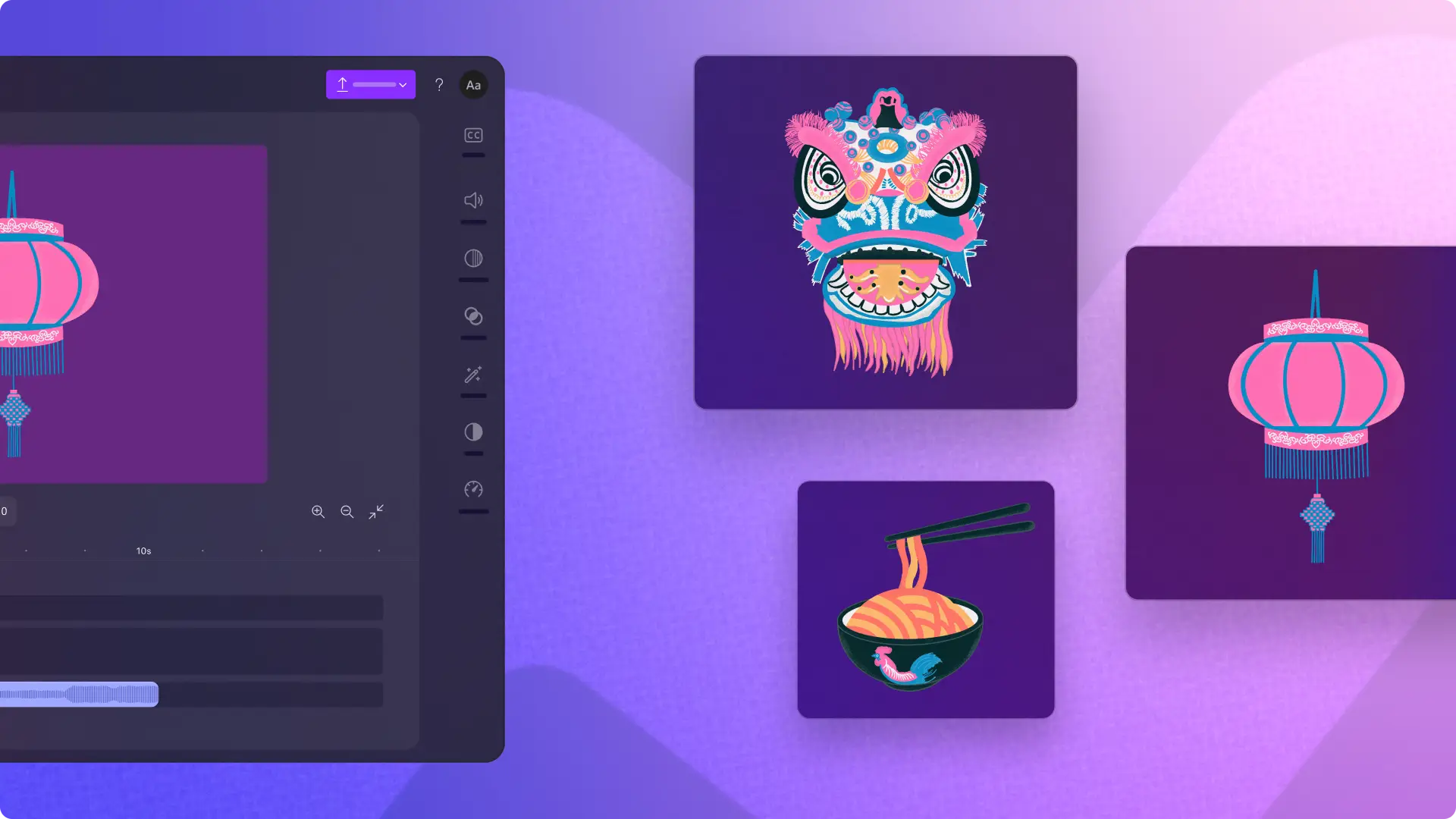Блог
Обзор тем
Видео для бизнесаВидеомаркетингМонтаж звука и видеоНовости организацииОбразовательные видеоРедактирование видеоРедактирование видео с использованием искусственного интеллектаСоветы по видеопроизводствуСтатьи о TikTokСтатьи о YouTubeСтатьи о видео в InstagramСтатьи о видеоэффектахСтатьи о праздниках и событияхСтатьи о преобразовании текста в речь с использованием ИИСтатьи об игровых видеоСтатьи по видео для LinkedInСтатьи по монтажу видео в WindowsFacebook videosX (Twitter) video articles